睡人亭トップ→授業用→MS Wordを使いこなす→文字列の検索と置換→書式と特殊文字の検索
書式の検索
Wordでは、フォントなどの書式を指定しての検索も可能です。文書全体の中から[MSゴシック]の装飾が施された文字列のみを検索したい場合などに利用します。
ここでは、[フォント(字体やサイズ、文字の装飾を含みます)]を指定して検索してみましょう。
初めに、検索のダイアログボックスの[オプション]にマウスカーソルを合わせて左クリックし、オプション画面を表示します。
次に、ダイアログボックス最下部の[書式]にマウスカーソルを合わせて左クリックします。
サブメニューが表示されますので、[フォント]にマウスカーソルを合わせて左クリックします。
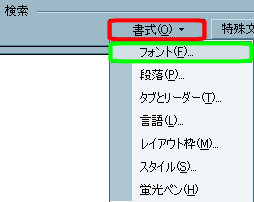
フォントのダイアログボックスが表示されます。
ここで、指定したいフォントの書式を選択します。

この画面は文書編集画面の[フォントのプロパティ]と全く同じなので、こまかい内容はそちらを参照してください。
書式を指定したら、[OK]を左クリックします。
指定した書式は、検索フォームボックスの下に表示されます。

上図のように、キーワードを指定しないで書式のみ指定すると、指定した書式の文字列すべてがマッチします。
指定した書式を解除したい場合には、 にマウスカーソルを合わせて左クリックしてください。
にマウスカーソルを合わせて左クリックしてください。
↑ ページ先頭
特殊文字の検索
段落記号![]() や脚注番号などの特殊な文字列を指定して検索したい場合には、検索オプションの[特殊文字]を利用します。
や脚注番号などの特殊な文字列を指定して検索したい場合には、検索オプションの[特殊文字]を利用します。
下で説明する「ワイルドカード」と同時に使用することができません。
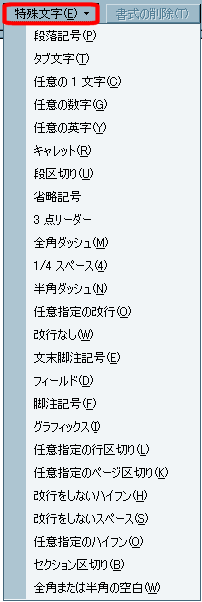
[検索オプション]を開き、[特殊文字]にマウスカーソルを合わせて左クリックしてください。
左図のようなメニューが開きますので、そこから目的の特殊文字にマウスカーソルを合わせて左クリックして選択します。
検索のフォームボックスに入力される特殊文字は、以下のように表示されます。
| 特殊文字名 | 入力される文字 |
|---|---|
| 段落記号 | ^p |
| タブ文字 | ^t |
| コメント記号 | ^a |
| 任意の一文字 | ^? |
| 任意の数字 | ^# |
| 任意の英字 | ^$ |
| キャレット | ^^ |
| 段区切り | ^n |
| 省略記号 | ^i |
| 三点リーダー | ^j |
| 全角ダッシュ | ^+ |
| 1/4スペース | ^q |
| 半角ダッシュ | ^= |
| 任意指定の改行 | ^x |
| 改行なし | ^z |
| 文末脚注記号 | ^e |
| フィールド | ^d |
| 脚注記号 | ^f |
| グラフィックス | ^g |
| 任意指定の行区切り | ^l |
| 任意指定のページ区切り | ^m |
| 改行をしないハイフン | ^~ |
| 改行をしないスペース | ^s |
| 任意指定のハイフン | ^- |
| セクション区切り | ^b |
| 全角または半角の空白 | ^w |
特殊文字を直接検索のフォームボックスに「半角(もしくは直接)入力モード」に入力することも可能です。
↑ ページ先頭
ワイルドカードによる検索
上の特殊文字と同様に、特定の文字列を組み合わせることで特殊な文字列を表すのが[ワイルドカード]です。
ワイルドカードを利用する場合には、[検索オプション]の にチェックを入れる必要があります。
にチェックを入れる必要があります。
また、[ワイルドカードを使用する]にチェックを入れた場合、検索フォームボックスの下にその旨表示されます。
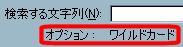
[ワイルドカードを使用する]にチェックを入れた後、[特殊文字]を左クリックして表示されたリストから選択するか、直接検索のフォームボックスに「演算子」と呼ばれる特殊な書式を「半角(もしくは直接)入力モード」で入力してください。
[特殊文字]を左クリックしてリストを表示することは同じでも、上の「特殊文字」とは関係がありません。注意してください。
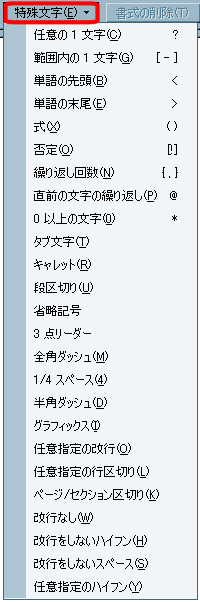
ワイルドカードで使用可能な演算子とその意味です。
演算子の [x] [z] [n] [m] については、ここで仮に入れてあるものなので、実際の検索時には入れないでください。
| 演算子 | 意味 | 用例 |
|---|---|---|
| ? | 任意の一文字 |
|
| [] | 指定した文字列のいずれか一文字 |
|
| [x-z] | 指定範囲(xからzまで)の文字列のいずれか一文字 | 文字コード表の順番に文字を指定することがポイント。
|
| < | 単語の先頭 | 欧文単語でのみ有効
<ma でmapやmailはマッチするが、imageなどにはマッチしない。 |
| > | 単語の終わり | 欧文単語でのみ有効
>anでJapanやcanなどにはマッチするが、Japaneseなどにはマッチしない。 |
| [!] | かっこ内のいずれか一文字を除く |
|
| [!x-z] | 指定範囲(xからzまで)以外のいずれか一文字 | !なしの場合と同様に、文字コード範囲に従う。
|
| {n} | かっこ直前の文字をn個だけ検索 | {}内には、半角の数字を入れる。
go{2}goleで、「google」がマッチする。 |
| {n,} | かっこ直前の文字をn個以上検索 | {}内には、半角の数字を入れる。カンマの後ろには何も入れない。
go{2,}goleで、「gooogle」「goooogle」「go…gole」(oは無限)がマッチする。 |
| {n,m} | かっこ直前の文字をx個以上m個以下の範囲で検索 | {}内には、半角の数字を入れる。
go{1,3}goleで、「google」「gooogle」「goooogle」がマッチする。 |
| @ | @の直前の文字が一文字以上 | go@gleで、「gogle」「google」「gooogle」「goooogle」「go…gole」(oは無限)がマッチする。 |
| * | 任意の文字列 |
|
| () | 優先順位を決定 | 複数のワイルドカードを利用する場合に、ワイルドカードのまとまりやそれぞれの優先順位を()でくくって設定する。
(<Ja)*(>nese)とすると、JapaneseやJaponeseなどがマッチする。 置換のページで後述するのグループ化しての置換時で利用する。 |
| ^2 | 脚注記号または文末脚注記号 | 脚注記号と文末脚注記号は区別されない。 |
| ^13 | 段落記号 | |
| ^12 | セクション区切り | 任意指定のページ区切りもセクション区切りと同様に検索。 |
ここでは、フォントや特殊な文字列を指定しての検索方法について解説します。